Docker部署Transmission | Linux 下的一款 BitTorrent 下载软件
在【镜像管理】>【镜像仓库】输入关键词 transmission 进行搜索。搜索结果中,找到要搭建的容器镜像 linuxserver/transmission,点击下载或双击镜像即可下载。版本默认选择 latest ,等待镜像拉取完成即可。
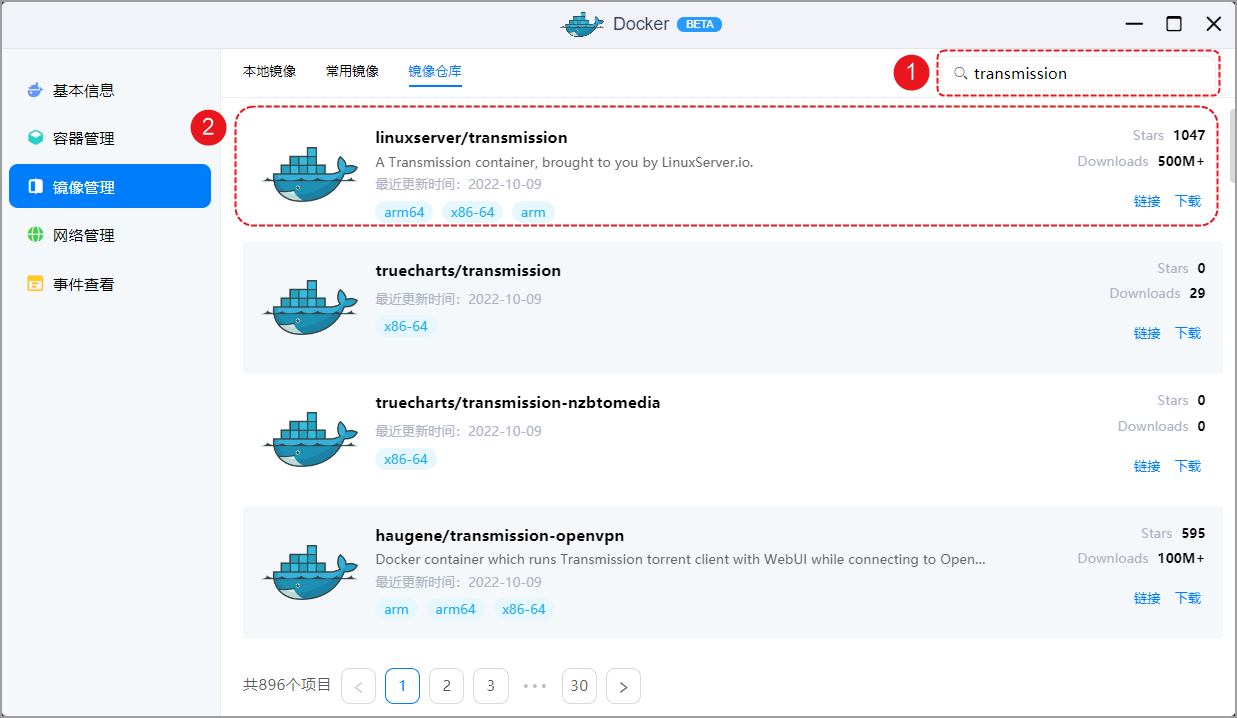
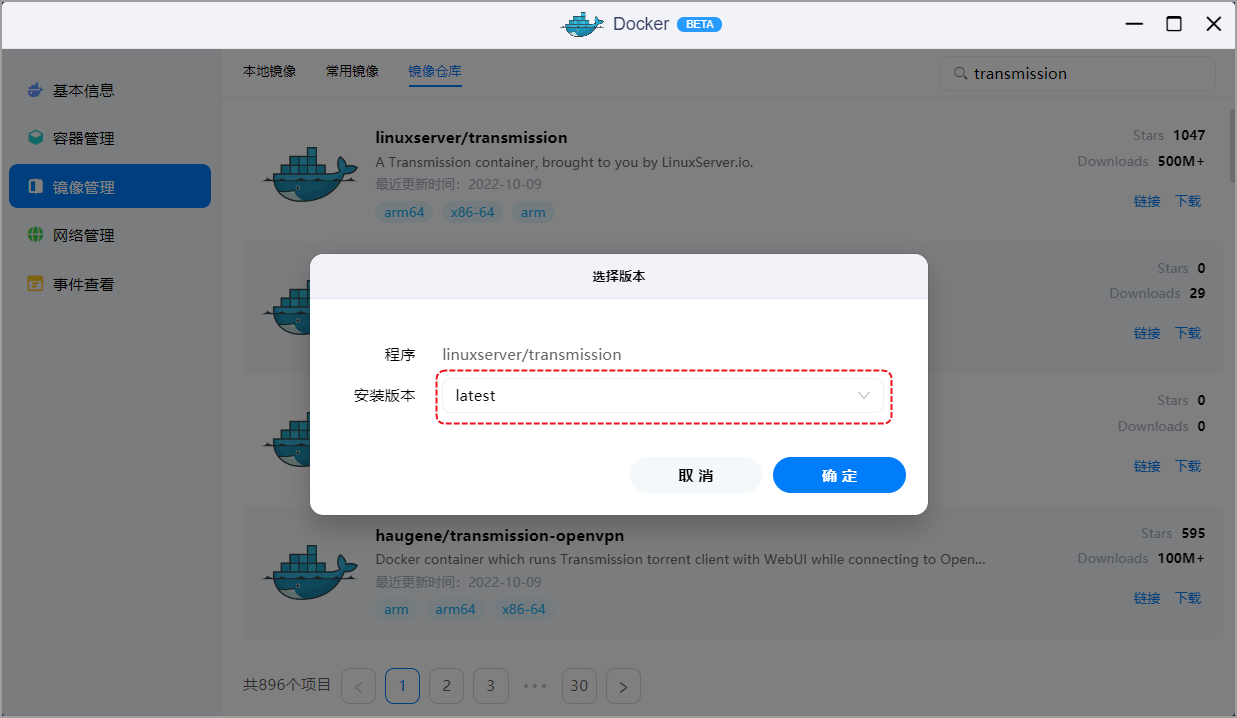
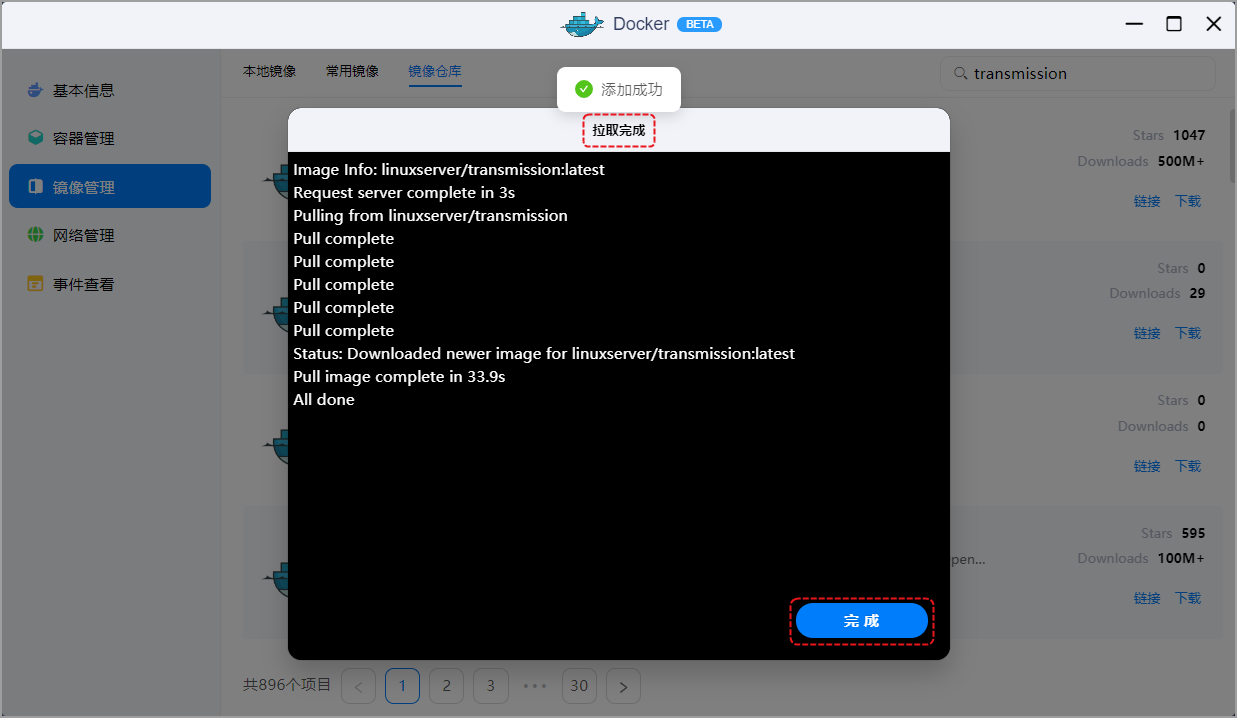
创建容器
在【镜像管理】>【本地镜像】您可以看到刚刚已下载镜像的展示,选择 linuxserver/transmission 点击创建容器或双击镜像文件即可创建容器。
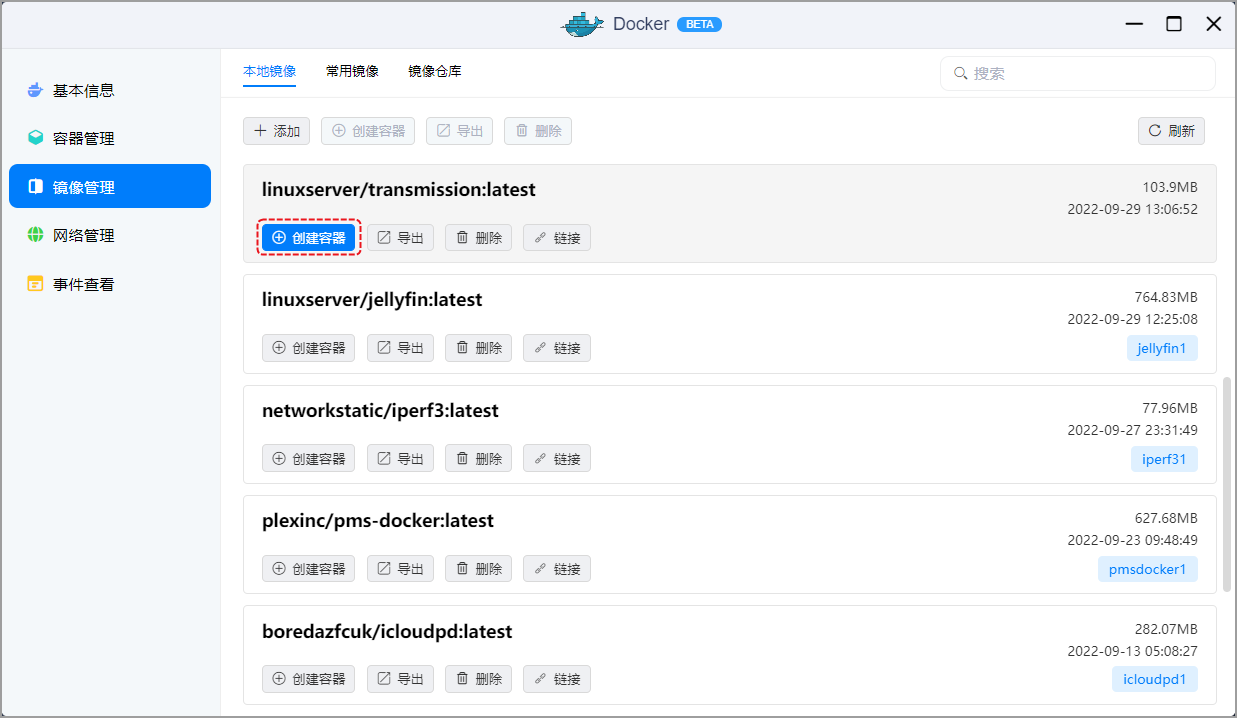
容器配置:
1.默认信息即可(容器名称可自定义),勾选创建后启动容器。
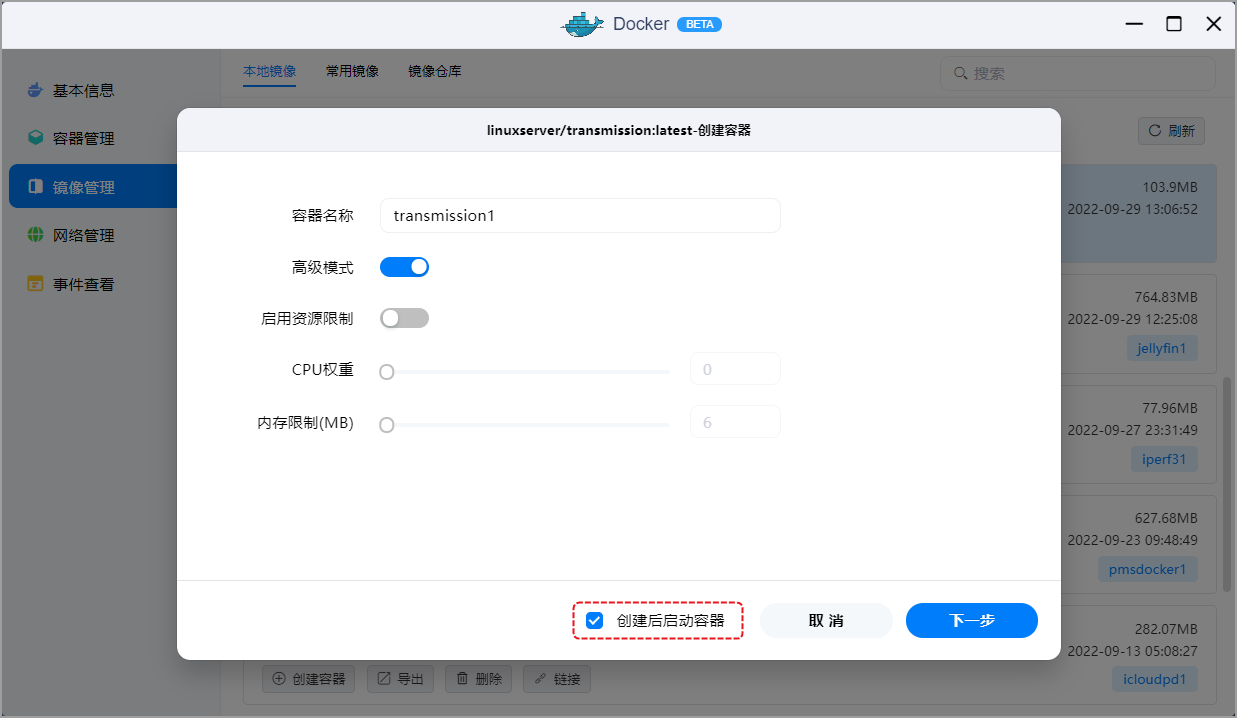
2.基础设置:重启策略选择容器退出时重启。
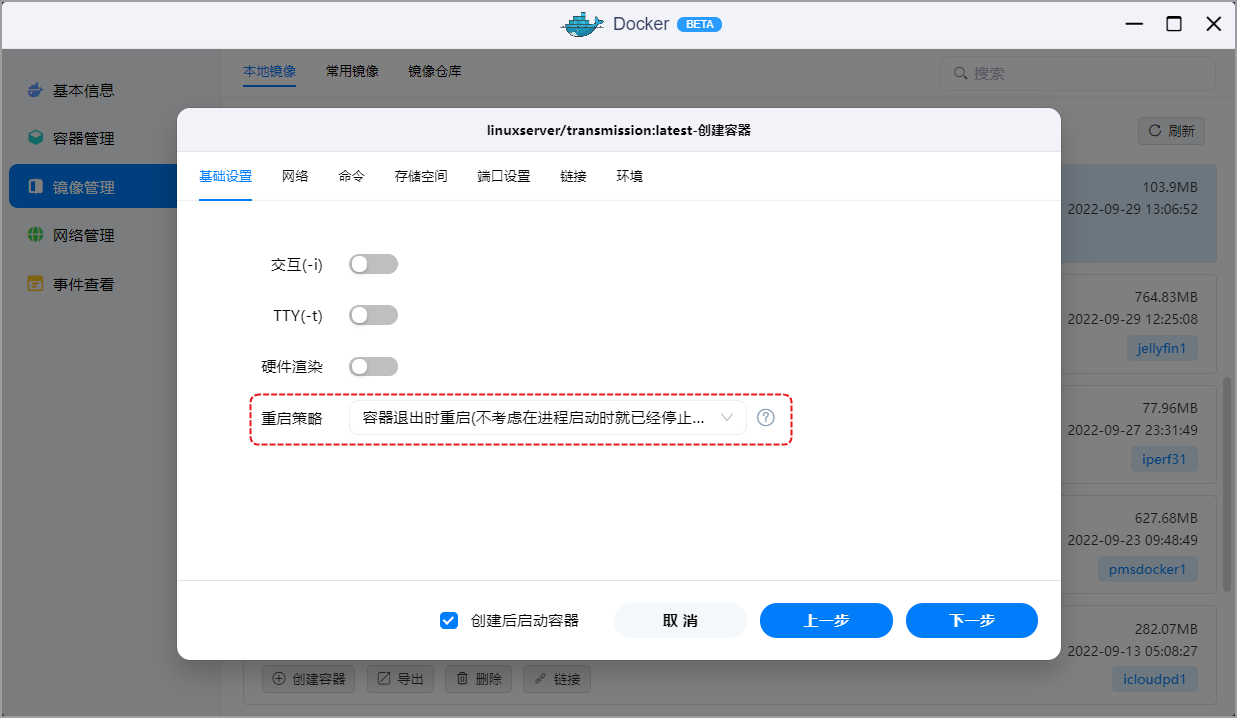
3.存储空间:
- 点击 /config 的自动,选择要存放 transmission 配置文件 config 的文件夹,类型选择读写。
- 点击添加,选择作为下载目录的文件夹路径,装载路径 /downloads,类型选择读写。
- 点击添加,选择作为监视查找 torrent 文件的文件夹路径,装载路径 /watch,类型选择读写。
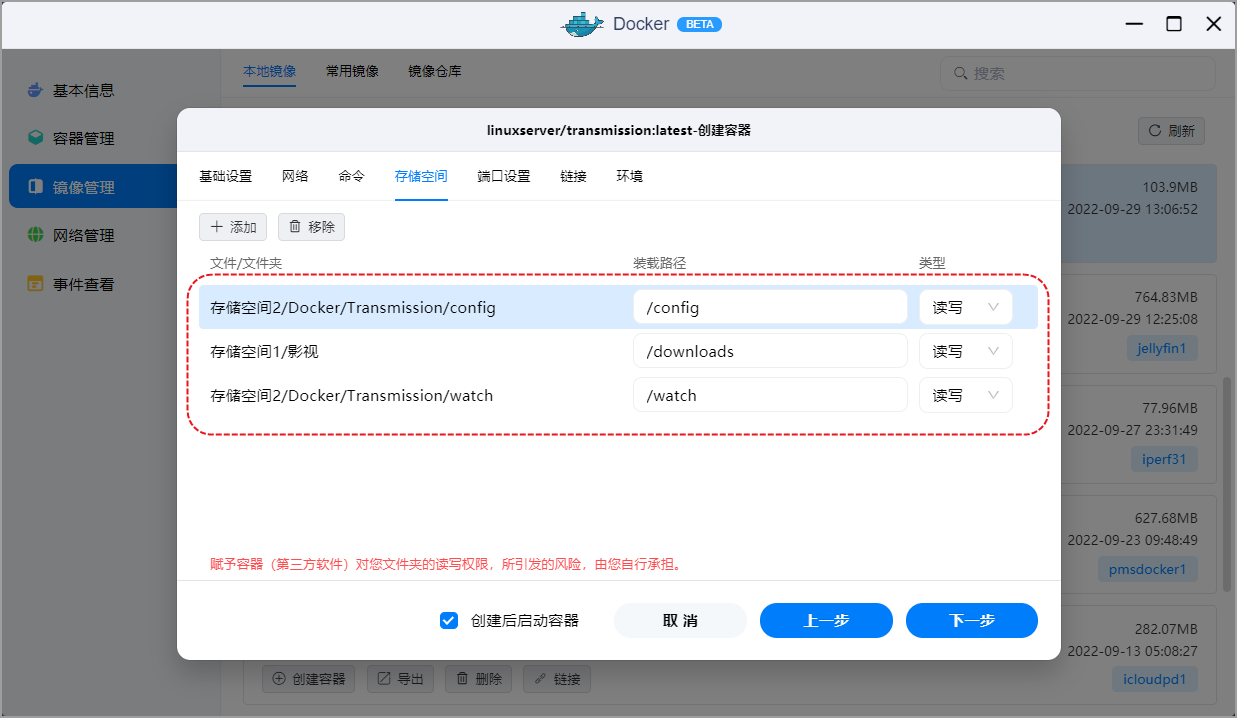
5.端口配置:
- 容器端口自动,容器端口51413,端口类型选择TCP。
- 容器端口自动,容器端口51413,端口类型选择UDP。
- 容器端口9091,容器端口9091,端口类型选择TCP。
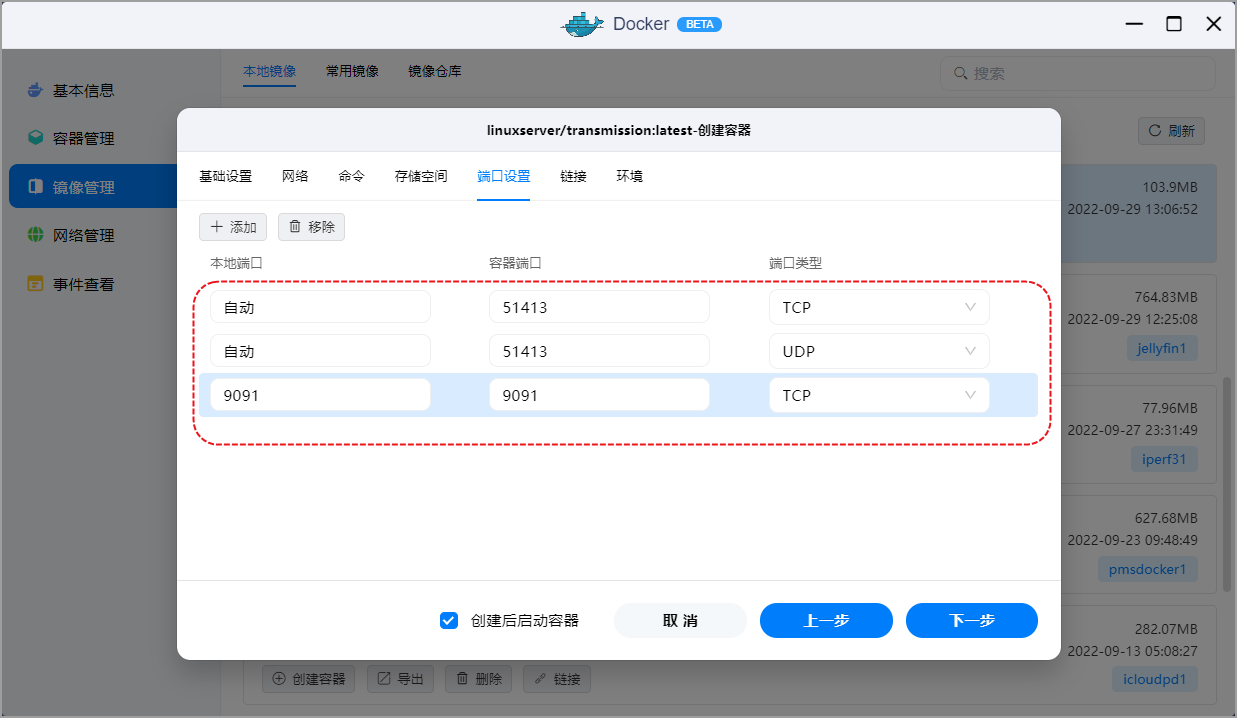
6.环境:
- 点击添加,配置名称 PGID,配置值 0。
- 点击添加,配置名称 PUID,配置值 0。
- 点击添加,配置名称 TZ,配置值 Asia/Shanghai。
- 点击添加,配置名称 USER,配置值 admin(管理页面的用户名)。
- 点击添加,配置名称 PASS,配置值 admin(管理页面的密码)。
【PS:如果是tranmission3.0版本的,PASS改为password;】 - 点击下一步。
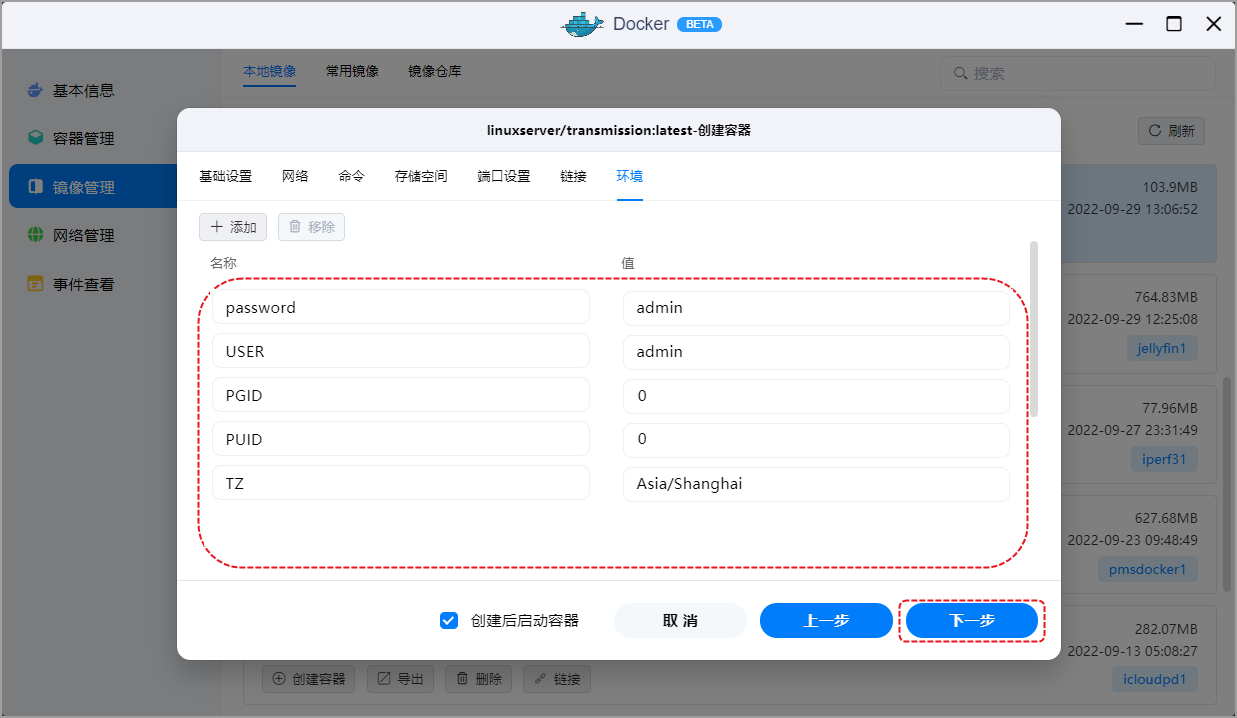
7.配置完成,点击 完成。
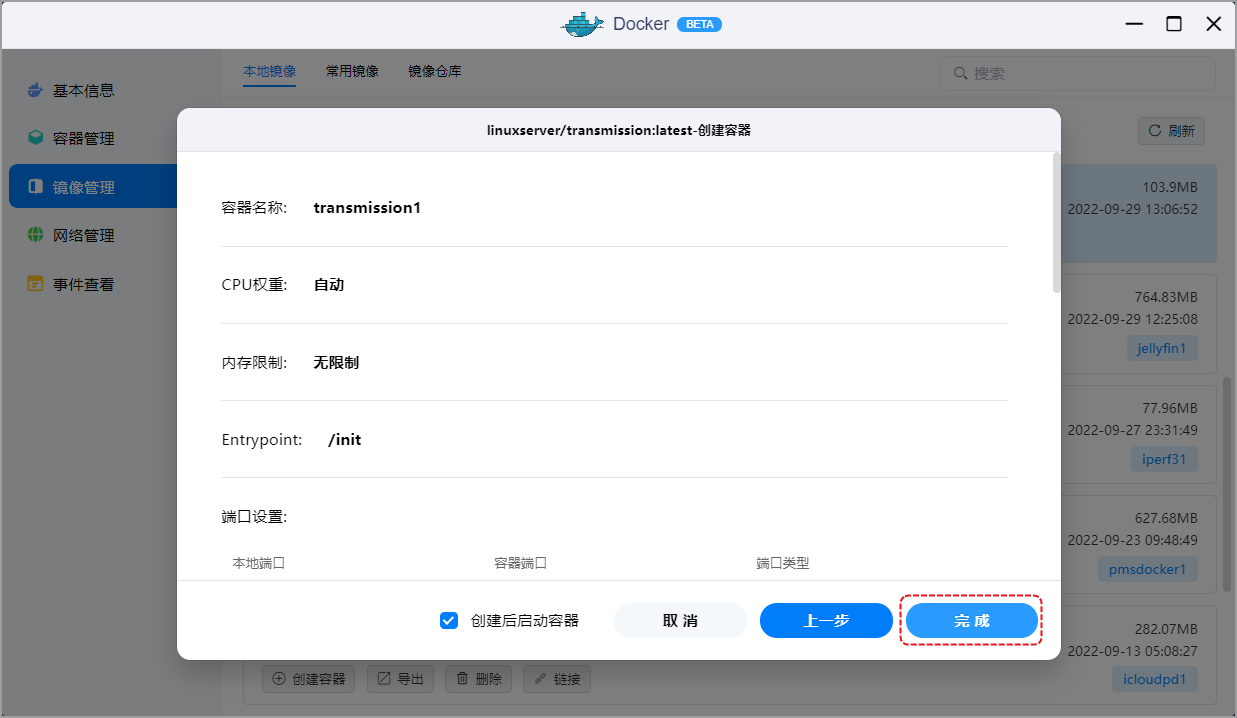
8.点击容器管理,选择容器 transmission1 ,点击快捷访问, 选择端口9091的网页链接。
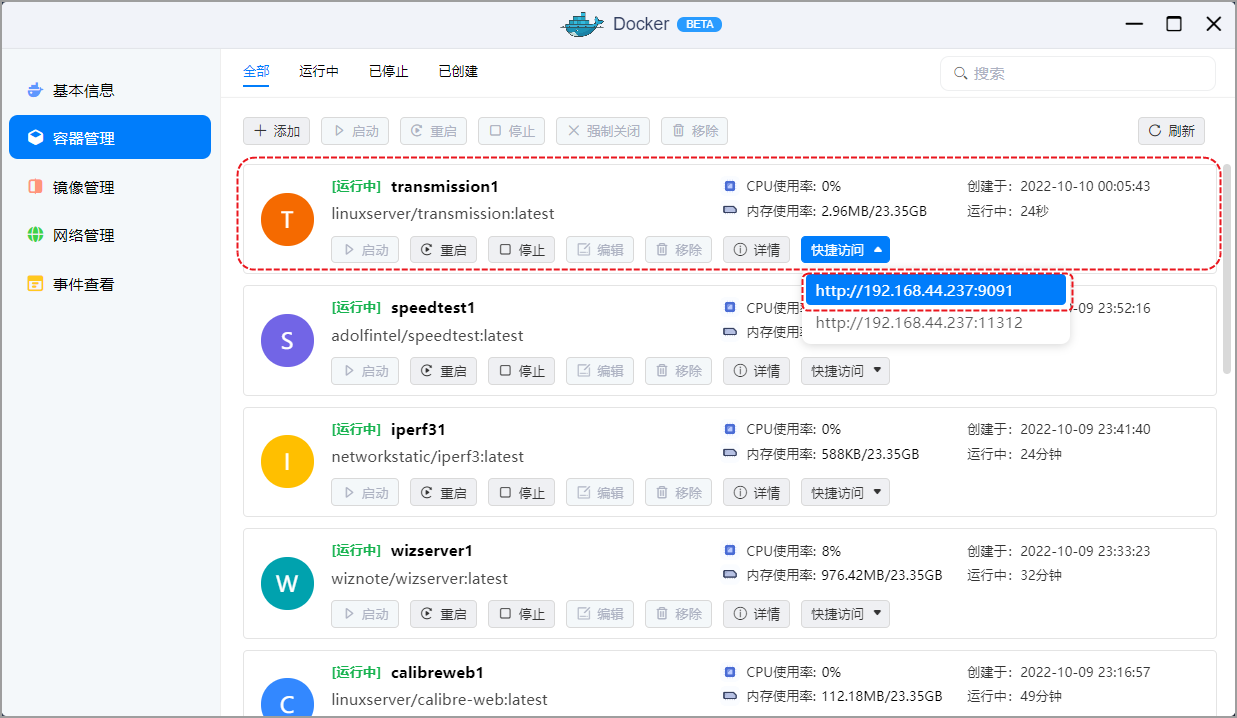
9.进入transmission管理页面。
欢迎关注微信公众号【时光历程】
里面分享了好多好玩的Docker项目和好看的影视剧,觉得不错的可以点个关注支持下哈~




【推荐】国内首个AI IDE,深度理解中文开发场景,立即下载体验Trae
【推荐】编程新体验,更懂你的AI,立即体验豆包MarsCode编程助手
【推荐】抖音旗下AI助手豆包,你的智能百科全书,全免费不限次数
【推荐】轻量又高性能的 SSH 工具 IShell:AI 加持,快人一步
· winform 绘制太阳,地球,月球 运作规律
· AI与.NET技术实操系列(五):向量存储与相似性搜索在 .NET 中的实现
· 超详细:普通电脑也行Windows部署deepseek R1训练数据并当服务器共享给他人
· 【硬核科普】Trae如何「偷看」你的代码?零基础破解AI编程运行原理
· 上周热点回顾(3.3-3.9)